Como cancelar a música da Amazon
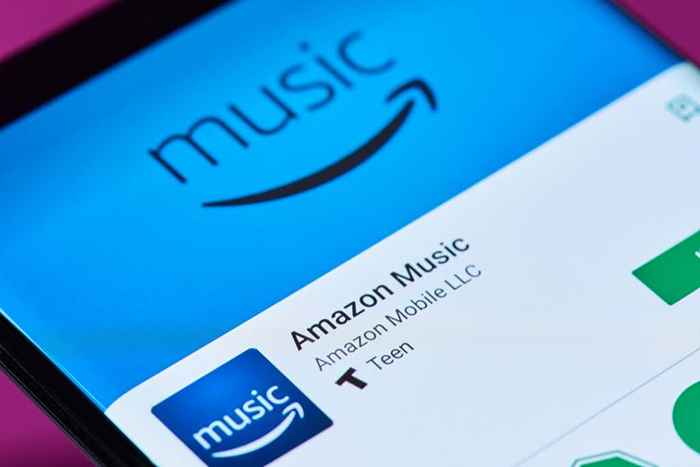
- 2758
- 127
- Loren Botsford
Se você tem uma associação Amazon Prime, você recebe a Amazon Music Prime de graça. Mas você não receberá tantos recursos em comparação com os planos Amazon Music HD ou Amazon Music Unlimited.
Enquanto a Amazon Music oferece milhões de músicas e podcasts, muitos outros serviços de streaming de música oferecem mais recursos e opções.
ÍndiceSe você experimentou a Amazon Music e decidiu que não é para você, cancele sua assinatura durante o seu teste de 90 dias ou antes da assinatura premium renova.
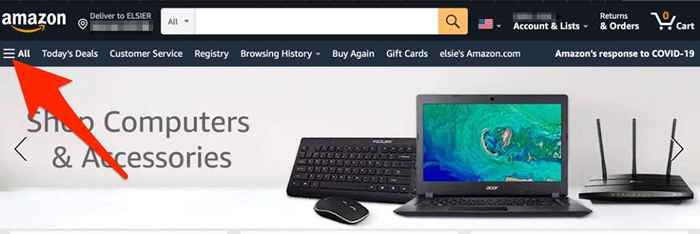
2. Selecione Conta.
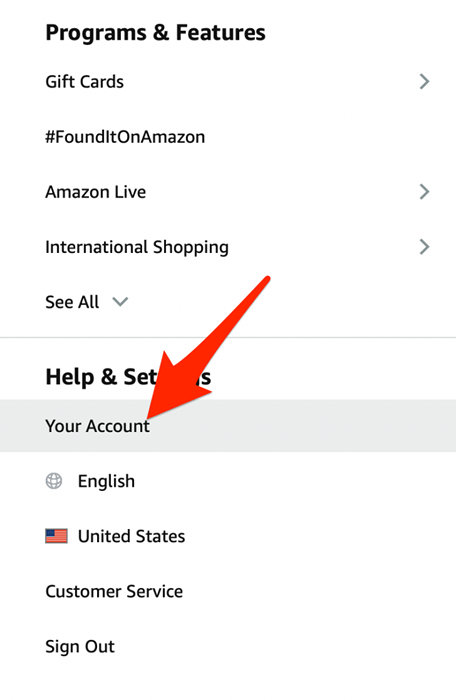
3. Em seguida, selecione Amazon Music Configurações.
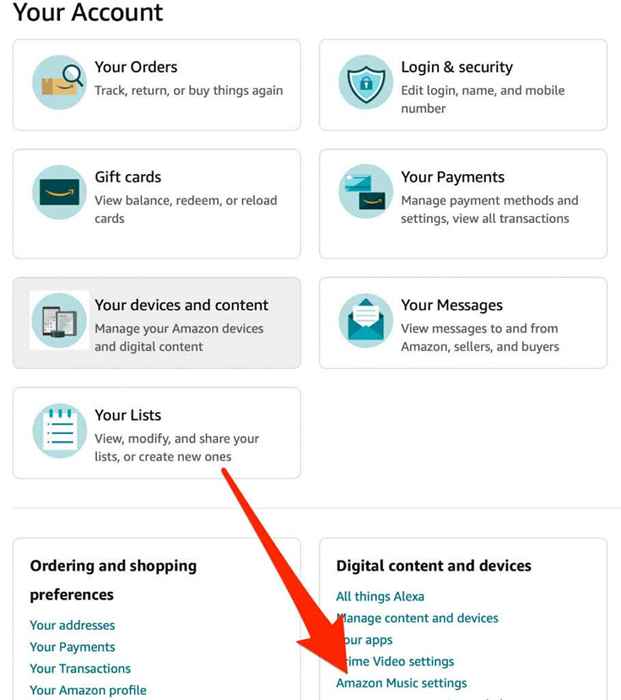
4. Debaixo de Renovação da inscrição Seção, selecione Cancelar assinatura.
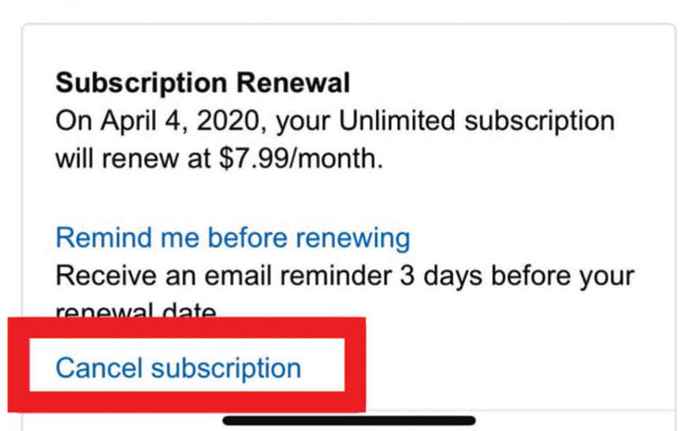
5. Selecione seu razão por querer cancelar a música da Amazon.
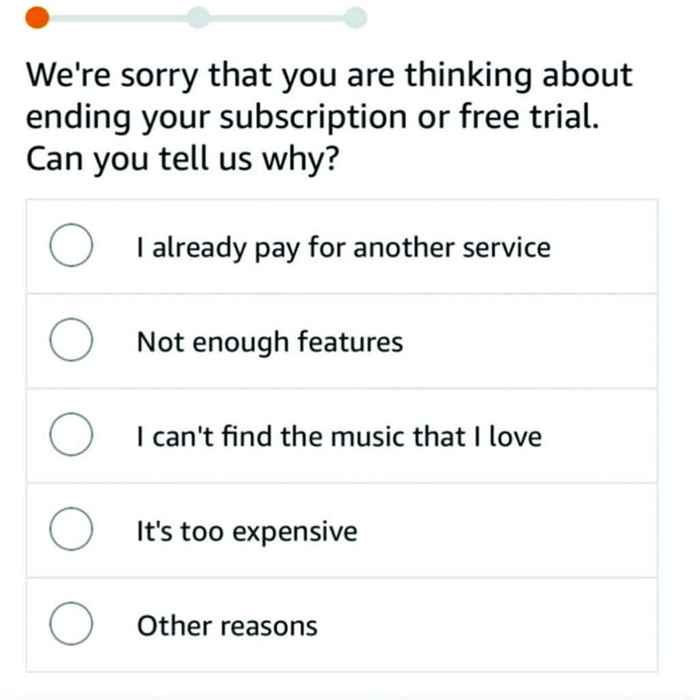
6. Selecione Continue cancelando e depois confirme o cancelamento.
Como cancelar a música Amazon no iPhone
Se você se inscreveu na Amazon Music no seu iPhone, precisará do seu ID da Apple para cancelar sua assinatura da Amazon Music.
- Abrir Amazonas.com No navegador do seu iPhone, faça login e toque no Menu da Amazon.
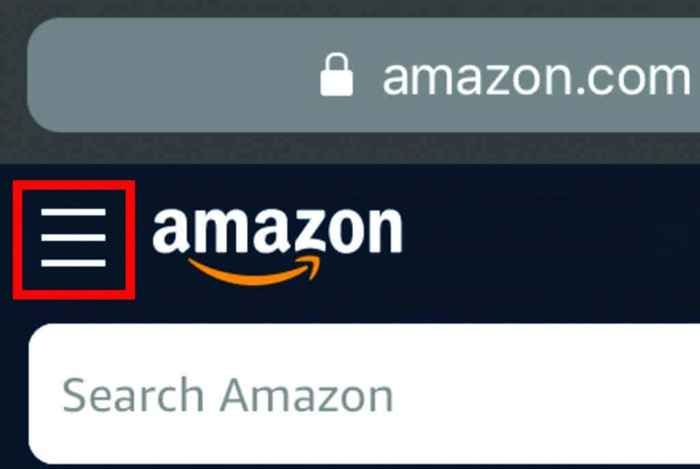
- Em seguida, toque Contas e vá para o Configurações de contas seção.
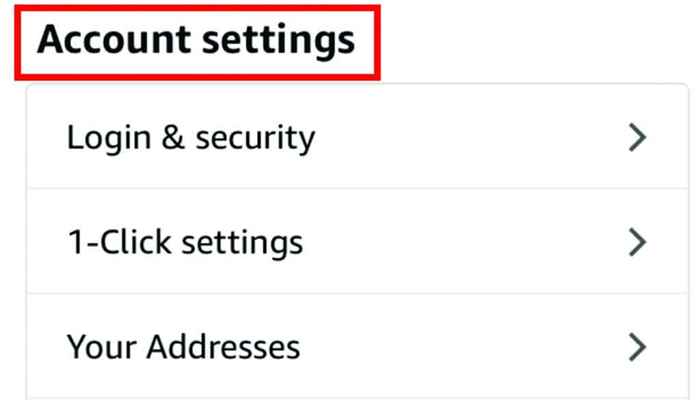
- Em seguida, toque Associações e assinaturas.
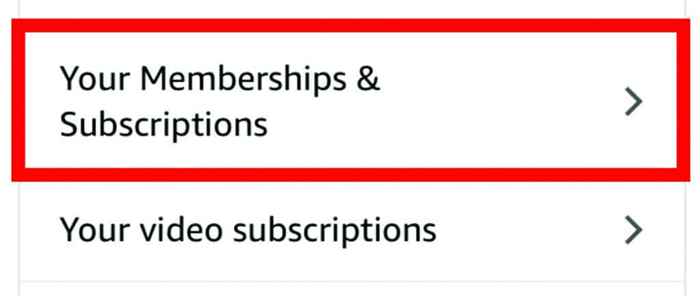
- Tocar Música da Amazon.
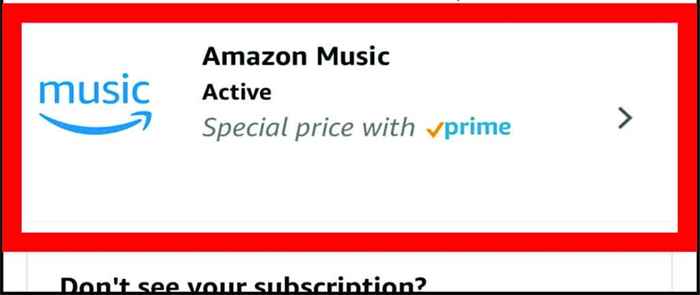
- Em seguida, selecione Música da Amazon configurações.
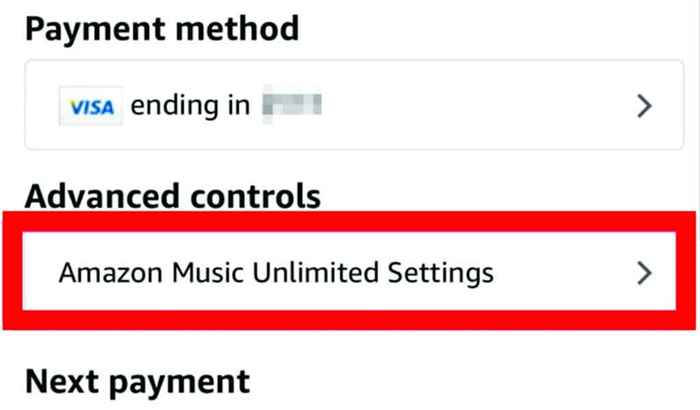
- Selecione Cancelar assinatura.

- Selecione e envie seu razão por querer cancelar sua assinatura e depois confirmar seu cancelamento.
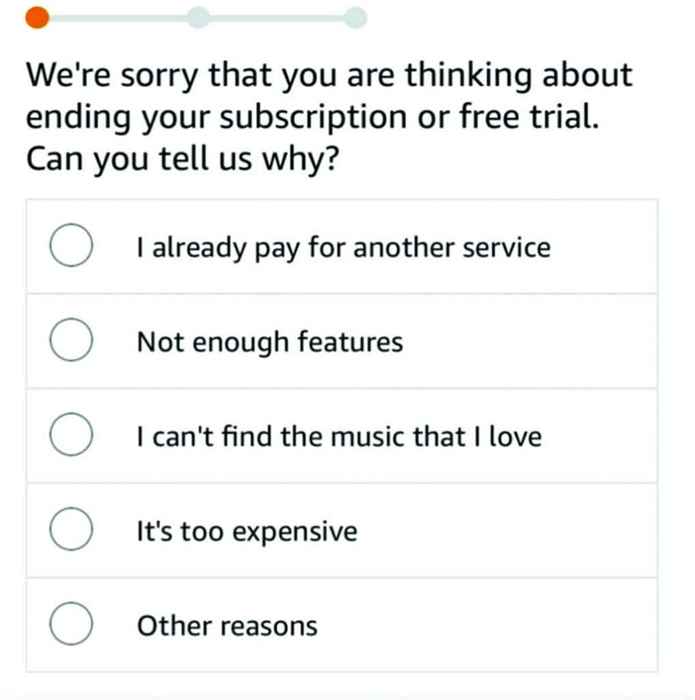
Cancelar a Amazon Music no Android
Você pode cancelar sua assinatura da Amazon Music no seu telefone Android ou tablet em algumas etapas rápidas.
- Inicie o aplicativo de música Amazon e toque no Configurações (engrenagem) ícone.
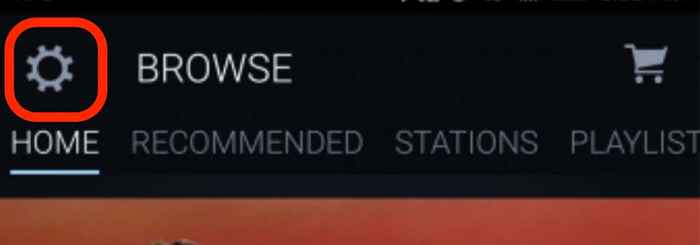
- Tocar Música da Amazon.
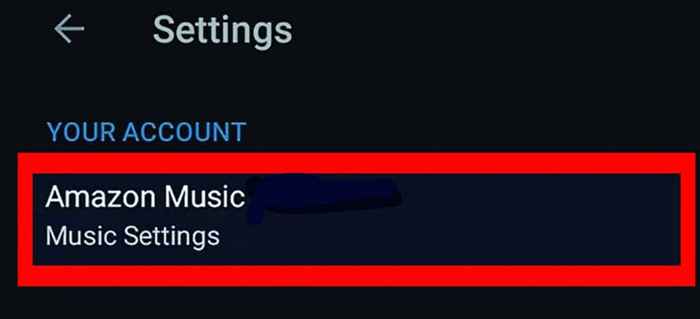
- Em seguida, selecione Cancelar assinatura, Dê uma razão pela qual você deseja cancelar sua assinatura e toque Enviar e Confirme o cancelamento.
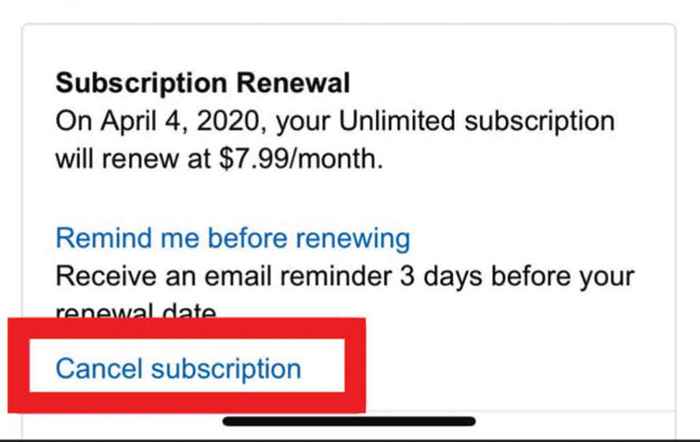
Como cancelar a Amazon Music HD
Com o Amazon Music HD, você obtém mais de 75 milhões de músicas e uma mistura de áudio de qualidade de CD ou Ultra-HD que captura e preserva os detalhes do arquivo original.
Se você encontrar a Amazon Music HD Carecy ou deseja experimentar outro serviço de streaming de música, pode cancelar sua assinatura em algumas etapas rápidas.
- Abra o Amazon Music Configurações página e selecione o Cancelar assinatura opção.
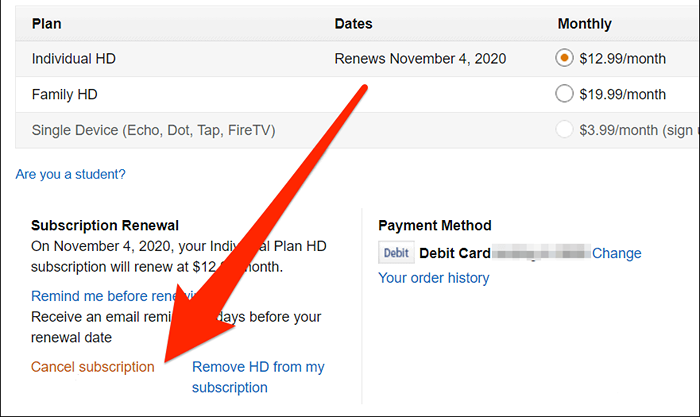
- Confirme que deseja cancelar todas as assinaturas musicais da Amazon.
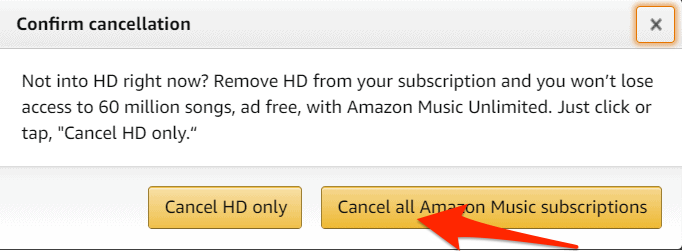
Se você deseja continuar assinando a Amazon Music Unlimited, você pode remover o HD da sua assinatura.
- Selecione Cancelar apenas HD.
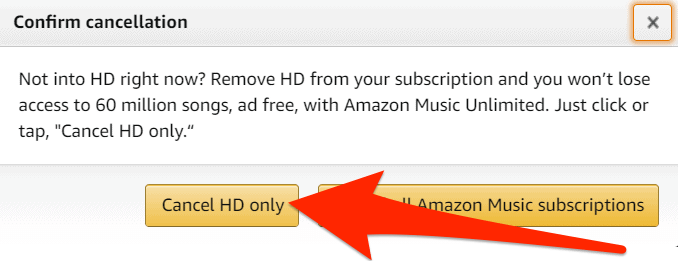
- Confirme seu cancelamento.
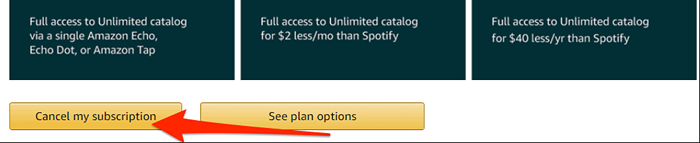
Observação: Você não precisará mais pagar pela sua assinatura da Amazon Music HD. No entanto, você ainda pode acessar os títulos da Amazon Music HD até a data final. Após essa data, os títulos ficarão acinzentados, então você precisará fazer o download novamente de qualquer coisa que você adicionou à minha música. Os títulos do download reencontrarão em qualidade padrão para que você possa jogá-los offline.
Como cancelar a Amazon Music Unlimited
Amazon Music Unlimited também oferece mais de 75 milhões de músicas através da Amazon Music for Web ou através do App App Amazon Music.
- Abrir Amazon Music Configurações > Amazon Music Unlimited > Renovação da inscrição e selecione Cancelar assinatura.
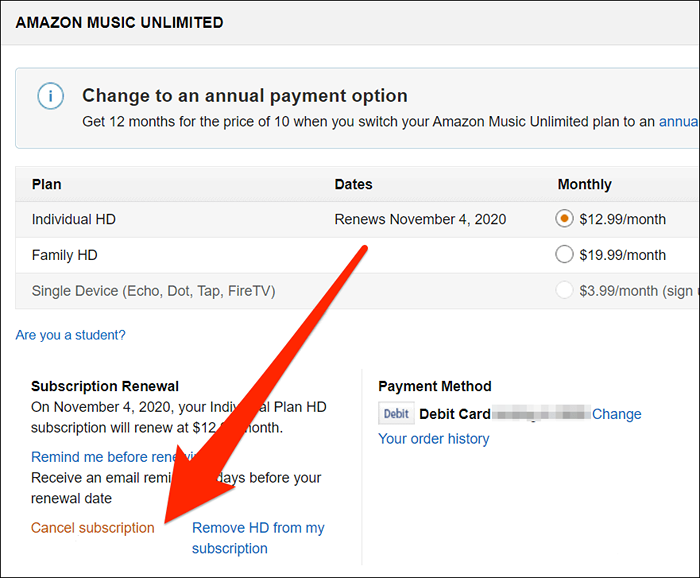
- Selecione e envie seu razão para cancelar sua assinatura e depois confirmar o cancelamento.
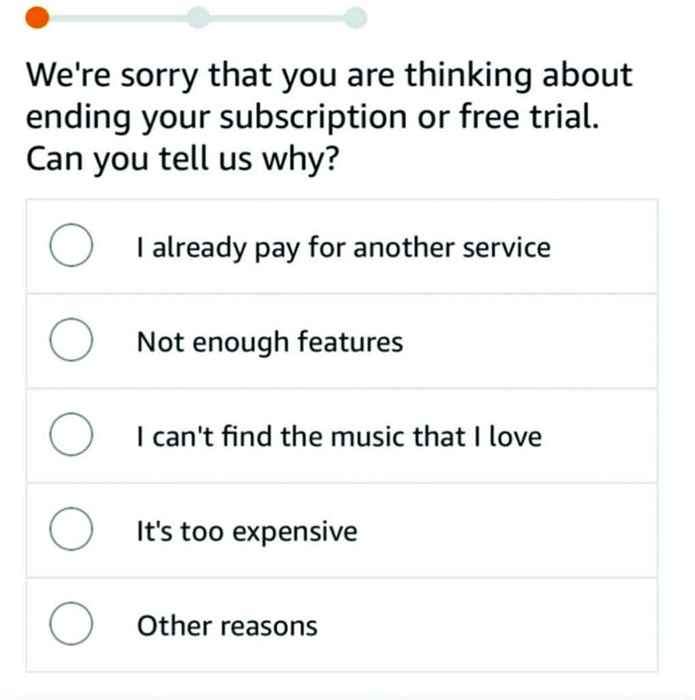
Observação: Enquanto sua assinatura ilimitada da Amazon Music é válida, você pode continuar ouvindo quaisquer títulos que baixou. Após a data de término, você não poderá acessar as opções de reprodução, e qualquer título ilimitado da Amazon Music na seção My Music ficará acinzentado.
Experimente outras opções de streaming de música
Cancelar a música da Amazon não significa que você não ouvirá mais música ou podcasts.
Existem outros serviços de streaming de música ou aplicativos de podcast que podem mantê -lo. Além disso, você pode ouvir música grátis online sem baixar.
Deixe um comentário e deixe -nos saber se este guia foi útil.
- « Como mover o Google Authenticator para um novo telefone sem perder o acesso
- Como se conectar apenas 2.Banda Wi-Fi de 4 GHz ou 5GHz (evita a comutação) »

